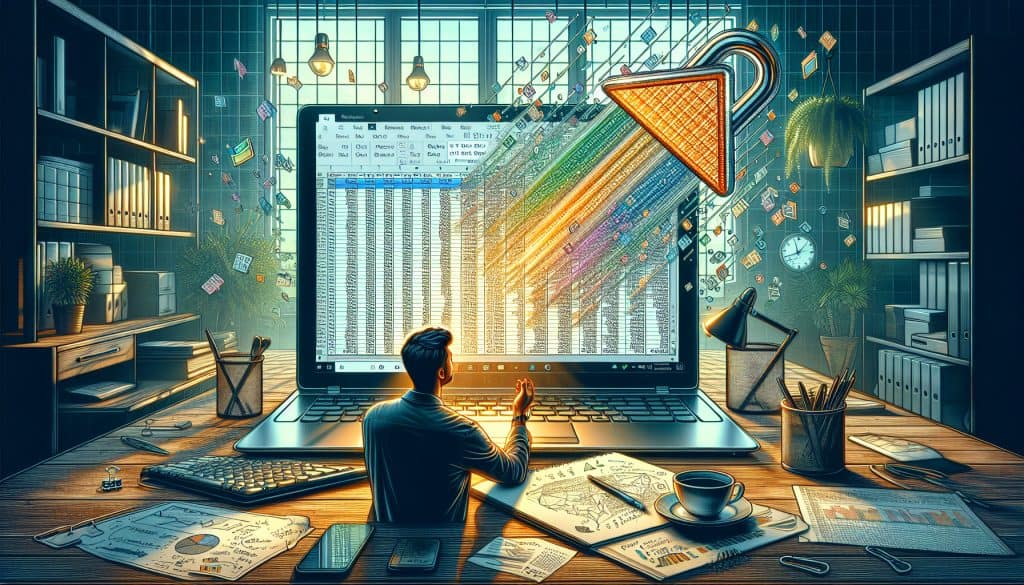Trabajar con archivos CSV es una práctica común en la gestión de datos, y Excel proporciona las herramientas necesarias para abrir y manipular estos archivos eficientemente. A continuación, te presentamos una guía para ¿Cómo abrir un archivo csv en excel? de manera sencilla, asegurando que tus datos se mantengan intactos y sean fáciles de analizar.
La extensión CSV (Comma-Separated Values) es ampliamente utilizada para el intercambio de datos debido a su formato sencillo y compatibilidad con la mayoría de los programas de hojas de cálculo, entre ellos Excel. Pero a veces, abrir un archivo CSV en Excel puede resultar en la pérdida del formato o en que todos los datos queden en una única columna. Afortunadamente, existen métodos para evitar estos inconvenientes.
Abrir archivos CSV en Excel automáticamente
Excel suele ser capaz de abrir archivos CSV automáticamente, pero este proceso puede variar ligeramente dependiendo de la versión de Excel que estés utilizando. Para abrir un archivo CSV en Excel automáticamente, sigue estos pasos:
- Haz doble clic en el archivo CSV. Si Excel está configurado como el programa predeterminado para abrir este tipo de archivos, debería abrirse directamente en una hoja de cálculo.
- Si los datos no se distribuyen correctamente, puedes usar la función de «Texto a Columnas» para especificar los delimitadores y otras opciones de importación.
¿Cómo abrir un archivo CSV en Excel sin perder formato?
Si al abrir un archivo CSV notas que el formato no se conserva, es posible que necesites ajustar la configuración de importación:
- Abre Excel y crea un nuevo libro de trabajo.
- Navega a la pestaña «Datos» y selecciona «Obtener Datos Externos» o «Desde Texto», dependiendo de tu versión de Excel.
- Encuentra y selecciona el archivo CSV que deseas abrir.
- El Asistente para Importación te guiará a través de los pasos para elegir el delimitador adecuado y otras opciones de formato.
¿Cómo cargar un archivo CSV a Excel?
Cargar un archivo CSV a Excel es un proceso sencillo que se puede realizar con unos pocos clics:
- Abre Excel y ve a la pestaña «Datos».
- Selecciona «Desde Texto/CSV» para importar tu archivo.
- Explora y selecciona el CSV que quieres cargar.
- Elige «Importar» y ajusta las opciones de delimitadores si es necesario.
Abrir CSV en Excel separado por columnas automáticamente
Para asegurarte de que tu archivo CSV se abra con los datos ya separados en columnas, puedes:
- Utilizar el Asistente para Importación como se mencionó anteriormente.
- Asegurarte de que el archivo CSV usa comas o el delimitador que haya sido configurado en Excel para separar los valores.
- Guardar la configuración delimitadora para futuras importaciones.
Convertir CSV a Excel
Si necesitas convertir un archivo CSV a formato Excel (XLSX o XLS), simplemente:
- Abre el CSV en Excel.
- Ve a «Archivo» y luego a «Guardar como».
- Elige el formato Excel deseado en la lista de tipos de archivo.
- Guarda el nuevo archivo en tu ubicación preferida.
Abrir archivo CSV online
Si no tienes acceso a Excel o prefieres utilizar herramientas en línea, existen plataformas web que te permiten abrir archivos CSV directamente desde tu navegador:
- Busca en línea herramientas de conversión de CSV a Excel.
- Sube tu archivo CSV y permite que la herramienta procese los datos.
- Descarga el archivo convertido en formato Excel para su uso offline o análisis adicional.
Abrir CSV en Excel 365
Excel 365, la versión en la nube de Excel, ofrece formas sencillas de trabajar con archivos CSV:
- Inicia sesión en tu cuenta de Microsoft 365 y abre Excel Online.
- Selecciona «Subir y abrir» para añadir tu archivo CSV.
- Excel Online debería manejar automáticamente la separación de los datos en columnas.
Cambiar delimitador CSV Excel
En algunos casos, el delimitador de tu archivo CSV puede no ser una coma, especialmente si los datos provienen de un entorno con configuraciones regionales diferentes. Para cambiar el delimitador en Excel:
- Abre el Asistente para importación de texto.
- Elige la opción «Delimitado» y haz clic en «Siguiente».
- Selecciona el delimitador correcto que corresponda a tu archivo CSV.
- Continúa con la importación y guarda tu archivo con la configuración correcta.
Preguntas relacionadas sobre la gestión de archivos CSV en Excel
¿Cómo abrir un archivo CSV a Excel?
Para abrir un archivo CSV directamente en Excel, simplemente haz doble clic en el archivo si Excel es tu aplicación predeterminada. Si no, abre Excel y utiliza la función «Abrir» para navegar hasta el archivo CSV. Excel detectará automáticamente el formato y te preguntará cómo deseas importar los datos.
Es importante asegurarte de que el CSV utiliza el delimitador correcto y que la codificación del texto sea compatible con Excel, especialmente si trabajas con caracteres especiales o acentuados.
¿Cómo abrir archivos CSV en Excel automáticamente?
Para facilitar la apertura automática de archivos CSV en Excel:
- Asegúrate de que el archivo CSV esté correctamente formateado con el delimitador adecuado.
- Configura Excel como el programa predeterminado para abrir archivos CSV.
- Utiliza la función «Texto a Columnas» en Excel para ajustar automáticamente los datos a las columnas adecuadas.
¿Cómo abrir un archivo CSV en Excel sin perder formato?
Si tu archivo CSV contiene formatos específicos o utiliza delimitadores inusuales, puedes preservar estos formatos siguiendo estos pasos:
- Abre Excel y ve a la pestaña «Datos».
- Selecciona «Obtener Datos Externos» y encuentra tu archivo CSV.
- Usa el Asistente para Importación para seleccionar el delimitador y otros formatos específicos que necesites conservar.
¿Cómo cargar un archivo CSV a Excel?
Para cargar un archivo CSV en Excel, sigue estos pasos:
- Abre Excel y dirígete a la pestaña «Datos».
- Elige la opción «Desde Texto/CSV» y selecciona el archivo que deseas cargar.
- Establece los delimitadores y el formato como lo requieras en el diálogo que aparezca y procede con la importación.